明白在 Linux 操作系统中如何查看当前用户的磁盘空间十分关键,这样做能让我们实时了解存储情况、合理分配数据,防止因磁盘空间不足而引发的问题。接下来,我将详细讲解如何进行这一操作。
df 命令概述

df命令是用于查看磁盘空间使用情况的普遍工具。通过它,我们可以迅速获取系统内各个文件系统的磁盘使用数据。在终端输入df命令后,即刻呈现文件系统的挂载点、总容量、已用容量、剩余容量以及使用比率等信息。这样,我们便能迅速判断某个分区是否接近满载。
df 命令参数
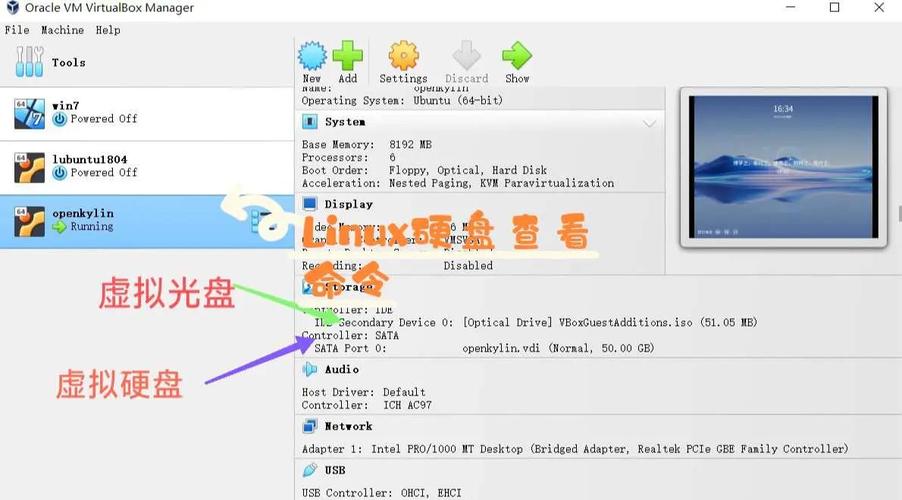
df命令拥有丰富的功能选项。若加入-h参数,它将以更易读的格式展示容量,比如KB、MB、GB等。这样我们就能更直观地掌握磁盘空间的占用情况。另外,-T参数也有其特殊功能,它能让df命令显示出文件系统的类型。利用这一特性,我们可以更深入地掌握各类文件系统的应用情况,例如了解哪些文件系统适合哪些特定环境。通过运用这些参数,我们的检查过程将变得更加精细和精确,进而更有效地满足我们对磁盘信息查询的各种需求。
du 命令原理
du命令主要用来评估文件所占用的空间。与df命令不同,du是从文件和目录的视角来分析的。当我们需要了解某个特定目录所使用的磁盘空间量时,du命令就能发挥重要作用。它会逐级计算出目录中所有文件及子目录的总体大小。
du 命令示例
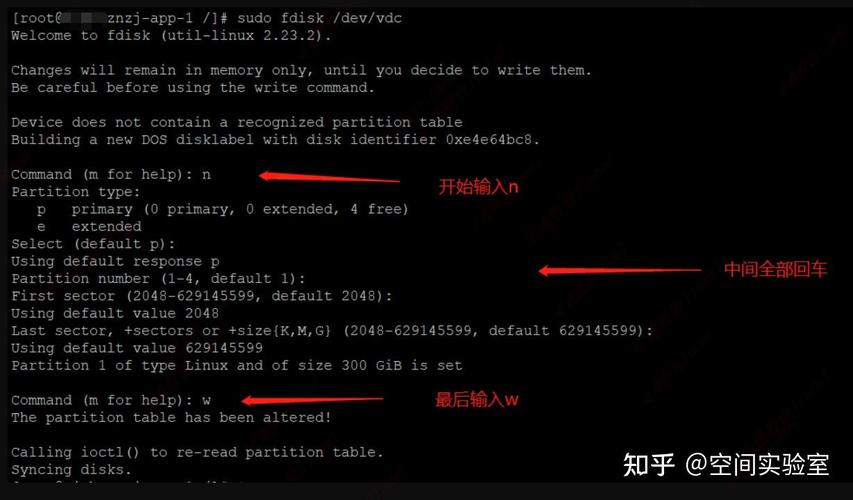
为了确保统计数据的精确性,du 命令提供了众多选项。若只想查看总和,可以加入 -s 参数,这样显示结果更为直接。若需了解各子目录的具体大小,可以将 -h 和 -d 1 参数结合使用,这样就能在易于阅读的单位中,观察到一级子目录的磁盘使用情况,有助于我们识别出那些占用空间较多的主要因素。
在使用 du 命令的过程中,这些参数扮演着关键角色。比如,如果我们只想查看整个磁盘的占用情况,那么 -s 参数就非常适用,它能够迅速提供一份简洁明了的总览数据。当我们需要详细了解各个子目录的磁盘空间使用情况linux 电子书,尤其是对一级子目录进行深入分析时,使用-h和-d 1这两个参数的搭配显得特别有用。这样操作后,我们可以以直观易读的单位形式,清晰地看到一级子目录的磁盘使用情况,从而帮助我们准确识别出那些占用空间较大的关键位置。
ncdu 工具功能
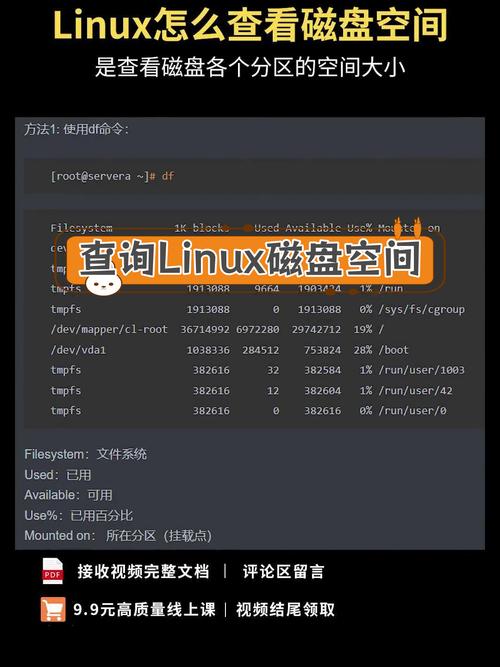
ncdu是一款交互式的软件。相较于前两个命令,它使用起来更为便捷。打开它后linux下socket编程,我们便能在终端界面中,如同使用文件管理器一般,利用上下键来挑选目录,并查看它们各自的磁盘空间占用情况。同时,我们还能直观地观察到文件与目录之间的比例关系,从而快速锁定问题所在。
ncdu 操作流程
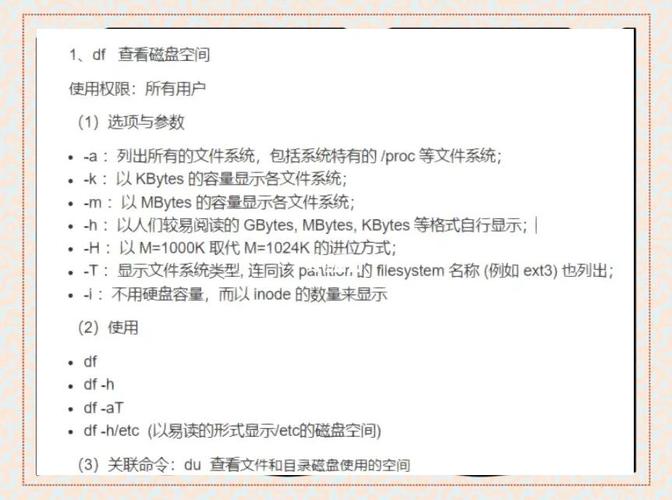
运行ncdulinux查看当前用户磁盘空间,只需在终端敲入命令并回车即可。随后,程序便会开始对目录进行扫描。一旦扫描结束linux查看当前用户磁盘空间,我们便能一目了然地看到各个文件夹的容量。若要删除某个体积较大的文件或文件夹,只需按下d键即可完成操作。这一功能显著提升了我们查看和管理磁盘空间的效率。
此刻,我想请教各位,在使用 Linux 系统查看磁盘空间的过程中,你们是否遇到过什么特殊状况?欢迎在评论区留言分享你们的经历,如果觉得这篇文章对您有帮助,请不要忘记点赞并转发!
